MFC-790CW
常见问题解答与故障排除 |
如何清除信息 " 无法..." ?
若液晶显示屏上显示下列任何一个信息,设备可能出现了故障。设备内部是否有异物, 比如脏的条形码,回形针或纸屑。
- Unable to Clean (无法清洁)
- Unable to Init. (无法初始化)
- Unable to Print (无法打印)
- Unable to Scan (无法扫描)
请操作以下步骤解决此问题:
若以下操作步骤仍不能解决问题,那么设备需要维修,请联系和送修我们的特约维修站。
A. 检查是否有纸屑
注意: 下图显示的是举例的图片,您购买的Brother设备可能与此不同。
- 将Brother设备电源线从插座上断开。
- 使用塑料杆或用手抬起扫描盖, 直至其左右锁定杆安全锁定至打开位置。

请勿触碰编码条,此编码条是位于白色异丙基条带前的干净塑料条(下图红色边框所示)。若编码条上有刮痕或纸屑,将导致其它问题。

- 请检查设备内部是否有异物, 比如卡纸或异物并将其移除。纸张可能卡在打印头下。若打印头在中间,请用手指左右滑动打印头检查打印头下方是否有纸屑。
- 若打印头在左侧, 请进入步骤 "若打印头在左侧".- 若打印头在右侧, 请进入步骤 "若打印头在右侧".
- 用手将打印头移至中间。
* 请勿触碰编码条(下图红色边框所示)。

- 移动打印头检查设备左内侧是否有纸片或异物并将其移除。
纸片可能比较小,必要时请使用手电筒。
- 合上扫描盖并重新连接设备电源。
请勿将手放在扫描盖下面,当打开和关闭扫描盖板时用手握住扫描盖的两边。
若错误信息仍然存在, 或者没有发现任何纸屑,编码条可能需要清洁。
进入步骤B 清洁编码条.
[打印头在右侧 (打印头隐藏在右侧)]
(下图所示打印头隐藏在右侧。)

- 重新连接设备电源线,液晶显示屏上显示“盖子打开”。
- 按住 停止/退出 键大约5秒钟直至打印头移至中间。
- 断开设备电源。
确保设备未接通电源.,否则打印头会移动而且伤手。
- 移动打印头检查设备左内侧是否有纸片或异物并将其移除。
使用镊子小心地将纸片和异物取出。
纸片可能比较小,必要时请使用手电筒。
- 合上扫描盖并重新连接设备电源。
请勿将手放在扫描盖下面,当打开和关闭扫描盖板时用手握住扫描盖的两边。
若错误信息仍然存在, 或者没有发现任何纸屑,编码条可能需要清洁。
进入步骤B 清洁编码条.
由于以下原因,编码条上有刮痕或纸屑
- 请勿用手触碰编码条,否则将留有污迹在编码条上。
- 卡纸可能会导致编码条表面粘附有污渍。
请操作以下步骤清洁编码条:
请勿使用易燃物质或任何喷雾清洁设备内外部。
否则可能引起火灾或电击。
- 断开设备电源。
- 使用塑料杆或用手抬起扫描盖, 直至其左右锁定杆安全锁定至打开位置。
- 确认编码条位置。
编码条是位于白色异丙基条带前的干净塑料条。
(下图红色边框所示)

- 用无尘抹布擦拭编码条的两边。
- 请勿使用任何其它类型的纸质产品,请仅请用无尘抹布。
- 编码条有一定的空间,方便移动和清洁。
- 请勿用力擦拭编码条,否则可能会损坏设备。
- 请勿直接用手去触摸编码条。
- 请勿用力刮编码条表面,否则可能会刮伤其表面。

- 从右向左的方向清洁编码条。
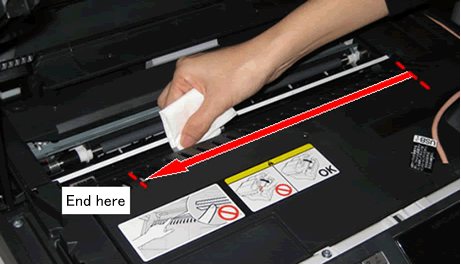
- 从左向右的方向清洁编码条。
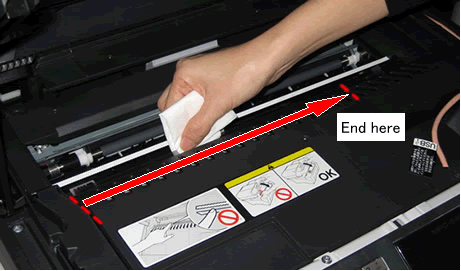
- 重复2到3次 步骤 5 和 6 已完全清洁。
- 清洁编码条后,关闭扫描盖。
- 重新连接设备电源。
若设备问题仍然存在,那么您的设备需要检查和维修,请联系和送修我们的特约维修站。
内容反馈
请在下方提供您的反馈,帮助我们改进支持服务。
